Как да деинсталирате за постоянно League of Legends
разни / / January 23, 2022
League of Legends е една от най-популярните в света MOBA (Multiplayer Online Battle Arena) игри, достъпни във всички платформи. LOL е битка от отборна игра 5V5, която се нуждае от стратегия на високо ниво, бърз геймплей и надиграване на опонентите. LOL има над 50 милиона активни потребители, които го играят всеки ден, с повече от 100 милиона изтегляния на всички платформи. Играта е завладяваща, но ако ви е писнало от игрите или сте изправени пред грешката, ето методите за пълно деинсталиране на играта League of Legends от вашата система.
Може да има много причини за деинсталирането на играта League of Legends от вашата система, като срив или изправени пред грешки, забавяне на производителността на системата, продължаване на работа във фонов режим или каквото и да е друго причина. Въпреки това, много потребители обичат Legends of Leagues, но някои потребители търсят да деинсталират играта напълно от системата. Така че тук не препоръчваме друг инструмент за деинсталиране на играта, защото това може да навреди на вашата система.

Съдържание на страницата
-
Как да деинсталирате за постоянно League of Legends
- Деинсталирайте за постоянно League of Legends от Windows
- Деинсталирайте за постоянно League of Legends от Mac
- Заключение
Как да деинсталирате за постоянно League of Legends
Ако сте отегчени от една и съща игра с шаблони или искате да изпробвате новата игра, можете лесно да деинсталирате легендите на League от вашата система (Windows или Mac), но не е лесно да деинсталирате остатъчния файл с игри от система.
Затова ви препоръчваме да следвате ръководството стъпка по стъпка по-долу, за да премахнете всички файлове от вашата система. Освен това можете да преинсталирате играта от официалния App Store и да продължите пътуването си отново.
Деинсталирайте за постоянно League of Legends от Windows
- Щракнете върху менюто Старт и след това потърсете Контролен панел или можете да натиснете Windows +i ключ, за да отворите контролния панел.

- Сега отидете до Програми и функции, а за Windows 11 щракнете върху Приложения и след това щракнете върху Приложения и функции.

- След това потърсете Legende of Leagues от списъка с приложения и щракнете с десния бутон върху него или щракнете върху три точки пред играта.

- След това изберете Деинсталиране / Премахване, за да изтриете играта от вашата система.

Деинсталирайте за постоянно League of Legends от Mac
- Първо, излезте от Legends of League от дока, щракнете върху менюто на Apple и изберете Force Quit Riot Client.

- Отидете в папката Application и отидете до League of Legends.
- Сега щракнете и задръжте играта и преминете към иконата на кошчето от долния ляв ъгъл или можете да щракнете с десния бутон върху играта и да изберете Преместване в кошчето.

- След това изпразнете кошчето, като щракнете върху Изпразване на кошчето.
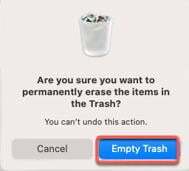
- Сега почистете всички файлове от системата от папките. Отидете в папките, въведете местоположението по-долу и изтрийте файловете. Отидете>Отидете в папка, след това поставете под местоположението едно по едно.

/Library/Preferences/ /Библиотека/Поддръжка на приложения/ /Library/LaunchAgents. /Library/LaunchDaemons
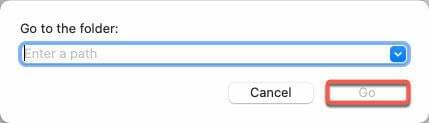
- Накрая потърсете League of Legends в лентата за търсене и ако откриете нещо, поставете го в кошчето.
Заключение
Ето пълното ръководство за деинсталиране на Legends of Leagues от вашата система. Ако се сблъскате с някакъв проблем или грешка, докато деинсталирате играта, предлагаме да се свържете с поддръжката на клиенти на Riot. Въпреки това, понякога поради грешки в системната конфигурация, процесът показва грешка. В този случай можете да нулирате системата или да възстановите системата.



